Για παροχή ενός SD-WAN Edge, εκτελέστε τα ακόλουθα βήματα:
Προϋποθέσεις
Για να συνδεθείτε, βεβαιωθείτε ότι έχετε το όνομα κεντρικού υπολογιστή και τον λογαριασμό διαχειριστή SD-WAN Orchestrator.
Διαδικασία
- Συνδεθείτε στην εφαρμογή SD-WAN Orchestrator ως διαχειριστής με τα διαπιστευτήρια σύνδεσής σας.
- Μεταβείτε στην επιλογή Διαμόρφωση (Configure) > Edge (Edges).
- Στην οθόνη Edge (Edges), κάντε κλικ στην επιλογή Προσθήκη Edge (Add Edge). Εμφανίζεται η οθόνη Παροχή Edge (Provision an Edge).
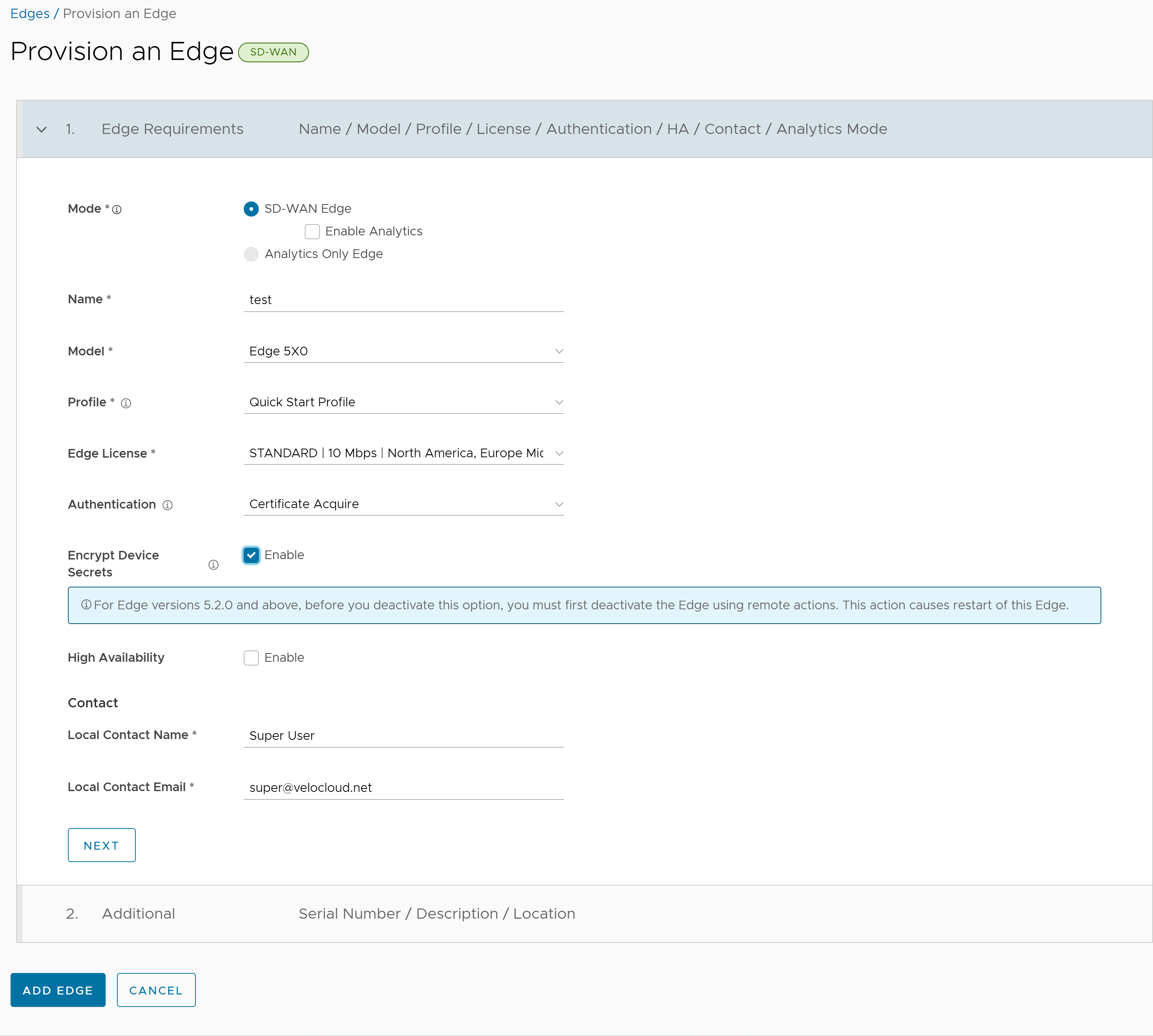
- Μπορείτε να διαμορφώσετε τις ακόλουθες επιλογές:
Επιλογή Περιγραφή Λειτουργία (Mode) Από προεπιλογή, είναι επιλεγμένη η λειτουργία SD-WAN Edge . Όνομα (Name) Εισαγάγετε ένα μοναδικό όνομα για το Edge. Μοντέλο(Model) Επιλέξτε Εικονικό Edge (Virtual Edge) από το αναπτυσσόμενο μενού. Προφίλ (Profile) Επιλέξτε Προφίλ γρήγορης έναρξης (Quick Start Profile) από το αναπτυσσόμενο μενού. Σημείωση: Αν ένα Προφίλ προεργασίας Edge (Edge Staging Profile) εμφανίζεται ως επιλογή λόγω της αυτόματης ενεργοποίησης Edge, αυτό υποδεικνύει ότι αυτό το προφίλ χρησιμοποιείται από ένα πρόσφατα αντιστοιχισμένο Edge, αλλά δεν έχει διαμορφωθεί με προφίλ παραγωγής.Άδεια χρήσης Edge (Edge License) Επιλέξτε μια Άδεια χρήσης Edge από το αναπτυσσόμενο μενού. Η λίστα εμφανίζει τις άδειες χρήσης που έχουν αντιστοιχιστεί στην επιχείρηση από τον χειριστή. Έλεγχος ταυτότητας Επιλέξτε τη λειτουργία ελέγχου ταυτότητας από το αναπτυσσόμενο μενού:
- Πιστοποιητικό απενεργοποιημένο (Certificate Deactivated): Το Edge χρησιμοποιεί μια λειτουργία ελέγχου ταυτότητας με ήδη κοινόχρηστο κλειδί.
Προειδοποίηση: Αυτή η λειτουργία δεν συνιστάται για αναπτύξεις πελατών.
- Λήψη πιστοποιητικού (Certificate Acquire): Αυτή η λειτουργία είναι ενεργοποιημένη από προεπιλογή και συνιστάται για όλες τις αναπτύξεις πελατών. Με τη λειτουργία Λήψη πιστοποιητικού (Certificate Acquire), τα πιστοποιητικά εκδίδονται κατά την ενεργοποίηση του Edge και ανανεώνονται αυτόματα. Το Orchestrator υποδεικνύει στο Edge να λάβει ένα πιστοποιητικό από την αρχή πιστοποίησης του SD-WAN Orchestrator, δημιουργώντας ένα ζεύγος κλειδιών και στέλνοντας μια αίτηση υπογραφής πιστοποιητικού στο Orchestrator. Μόλις αποκτηθεί, το Edge χρησιμοποιεί το πιστοποιητικό για έλεγχο ταυτότητας στο SD-WAN Orchestrator και για τη δημιουργία διοχετεύσεων VCMP.
Σημείωση: Μετά τη λήψη του πιστοποιητικού, η επιλογή μπορεί να ενημερωθεί σε Απαιτείται πιστοποιητικό (Certificate Required), εάν χρειάζεται.
- Απαιτείται πιστοποιητικό (Certificate Required): Αυτή η λειτουργία είναι κατάλληλη μόνο για επιχειρήσεις πελατών που είναι «στατικές». Μια στατική επιχείρηση ορίζεται η επιχείρηση στην οποία δεν είναι πιθανό να αναπτυχθούν περισσότερα από μερικά νέα Edge και δεν αναμένονται νέες αλλαγές προσανατολισμένες στο PKI.
Σημαντικό: Η λειτουργία Απαιτείται πιστοποιητικό (Certificate Required) δεν έχει πλεονεκτήματα ασφαλείας σε σχέση με τη λειτουργία Λήψη πιστοποιητικού (Certificate Acquire). Και οι δύο λειτουργίες είναι εξίσου ασφαλείς και ένας πελάτης που χρησιμοποιεί τη λειτουργία Απαιτείται πιστοποιητικό (Certificate Required) θα πρέπει να το κάνει μόνο για τους λόγους που περιγράφονται σε αυτήν την ενότητα.Η λειτουργία Απαιτείται πιστοποιητικό (Certificate Required) σημαίνει ότι δεν γίνονται αποδεκτοί παλμοί Edge χωρίς έγκυρο πιστοποιητικό.Με αυτήν τη λειτουργία, το Edge χρησιμοποιεί το πιστοποιητικό PKI. Οι χειριστές μπορούν να αλλάζουν το χρονικό περιθώριο ανανέωσης του πιστοποιητικού για τα Edge μέσω της επεξεργασίας των Ιδιοτήτων συστήματος του Orchestrator. Για περισσότερες πληροφορίες, επικοινωνήστε με τον χειριστή σας.Προφύλαξη: Η χρήση αυτής της λειτουργίας μπορεί να προκαλέσει αποτυχίες στο Edge σε περιπτώσεις όπου ένας πελάτης δεν γνωρίζει αυτήν την αυστηρή επιβολή.
Σημείωση:- Όταν η λειτουργία Bastion Orchestrator είναι ενεργοποιημένη, η λειτουργία ελέγχου ταυτότητας για τα Edge σε προεργασία στο Bastion Orchestrator θα πρέπει να οριστεί ως Λήψη πιστοποιητικού (Certificate Acquire) ή Απαιτείται πιστοποιητικό (Certificate Required).
- Όταν ανακαλείται ένα πιστοποιητικό Edge, το Edge απενεργοποιείται και πρέπει να εκτελέσετε ξανά τη διαδικασία ενεργοποίησης. Η τρέχουσα σχεδίαση QuickSec ελέγχει την εγκυρότητα της λίστας ανάκλησης πιστοποιητικών (CRL). Προκειμένου το CRL να επηρεάσει τη νέα σύνδεση που δημιουργήθηκε, η χρονική ισχύς του CRL πρέπει να συμφωνεί με την τρέχουσα ώρα των Edge. Για να το εφαρμόσετε αυτό, βεβαιωθείτε ότι ενημερώσατε σωστά την ώρα του Orchestrator ώστε να ταιριάζει με την ημερομηνία και την ώρα των Edge.
Κρυπτογράφηση μυστικών κλειδιών συσκευής (Encrypt Device Secrets) Επιλέξτε το πλαίσιο ελέγχου Ενεργοποίηση (Enable) για να επιτρέψετε στο Edge να κρυπτογραφεί τα ευαίσθητα δεδομένα σε όλες τις πλατφόρμες. Αυτή η επιλογή είναι επίσης διαθέσιμη στη σελίδα Επισκόπηση (Overview) του Edge. Σημείωση: Για εκδόσεις 5.2.0 του Edge και νεότερες, πριν να απενεργοποιήσετε αυτήν την επιλογή, πρέπει πρώτα να απενεργοποιήσετε το Edge χρησιμοποιώντας απομακρυσμένες ενέργειες. Αυτό προκαλεί την επανεκκίνηση του Edge.Υψηλή διαθεσιμότητα (High Availability) Επιλέξτε το πλαίσιο ελέγχου Ενεργοποίηση (Enable) για να εφαρμόσετε υψηλή διαθεσιμότητα (HA). Τα Edge μπορούν να εγκατασταθούν ως μία αυτόνομη συσκευή ή να συνδυαστούν με ένα άλλο Edge για να παρέχουν υποστήριξη υψηλής διαθεσιμότητας (HA). Όνομα τοπικής επαφής (Local Contact Name) Εισαγάγετε το όνομα του υπεύθυνου επικοινωνίας τοποθεσίας για το Edge. Διεύθυνση email τοπικής επαφής (Local Contact Email) Εισαγάγετε τη διεύθυνση email του υπεύθυνου επικοινωνίας τοποθεσίας για το Edge. - Πιστοποιητικό απενεργοποιημένο (Certificate Deactivated): Το Edge χρησιμοποιεί μια λειτουργία ελέγχου ταυτότητας με ήδη κοινόχρηστο κλειδί.
- Εισαγάγετε όλες τις απαιτούμενες λεπτομέρειες και κάντε κλικ στην επιλογή Επόμενο (Next) για να διαμορφώσετε τις ακόλουθες πρόσθετες επιλογές:
Σημείωση: Το κουμπί Επόμενο (Next) ενεργοποιείται μόνο αφού εισαγάγετε όλες τις απαιτούμενες λεπτομέρειες.
Επιλογή Περιγραφή Σειριακός αριθμός (Serial Number) Εισαγάγετε τον σειριακό αριθμό του Edge. Εάν καθορίζεται κάτι τέτοιο, το Edge πρέπει να εμφανίζει αυτόν τον σειριακό αριθμό κατά την ενεργοποίηση. Σημείωση: Κατά την ανάπτυξη εικονικών VMware SD-WAN Edge σε Edge AWS, φροντίστε να χρησιμοποιήσετε το αναγνωριστικό παρουσίας ως σειριακό αριθμό για το Edge.Περιγραφή (Description) Εισαγάγετε μια κατάλληλη περιγραφή. Τοποθεσία (Location) Κάντε κλικ στη σύνδεση Καθορισμός τοποθεσίας (Set Location) για να ορίσετε τη θέση του Edge. Εάν δεν καθορίζεται, η τοποθεσία ανιχνεύεται αυτόματα από τη διεύθυνση IP, όταν ενεργοποιείται το Edge. - Κάντε κλικ στην επιλογή Προσθήκη Edge (Add Edge).
Το Edge παρέχεται και το κλειδί ενεργοποίησης εμφανίζεται στο επάνω μέρος της σελίδας. Σημειώστε το κλειδί ενεργοποίησης για να το χρησιμοποιήσετε για την εκκίνηση του Edge από την Κονσόλα AliCloud.Σημείωση: Το κλειδί ενεργοποίησης λήγει σε έναν μήνα εάν η συσκευή Edge δεν ενεργοποιηθεί με αυτό.
- Διαμορφώστε τις διασυνδέσεις των εικονικών Edge. Τα ακόλουθα βήματα εξηγούνται λαμβάνοντας υπόψη την Τοπολογία Α.
- Μεταβείτε στην επιλογή Διαμόρφωση (Configure) > Edge (Edges). Η σελίδα Edge (Edges) εμφανίζει τα υπάρχοντα Edge.
- Κάντε κλικ στη σύνδεση προς ένα Edge ή κάντε κλικ στη σύνδεση Προβολή (View) στη στήλη Συσκευή (Device) του Edge. Οι επιλογές διαμόρφωσης για το επιλεγμένο Edge εμφανίζονται στην καρτέλα Συσκευή (Device).
- Μεταβείτε στην περιοχή Ρυθμίσεις διασύνδεσης (Interface Settings).
- Στην κατηγορία Συνδεσιμότητα (Connectivity), αναπτύξτε την επιλογή Διασυνδέσεις (Interfaces). Εμφανίζονται οι διαφορετικοί τύποι διασυνδέσεων που είναι διαθέσιμοι για το επιλεγμένο Edge.
- Επιλέξτε το πλαίσιο ελέγχου Παράκαμψη διασύνδεσης (Override Interface). Κάντε κλικ στη σύνδεση προς τη Διασύνδεση GE2 (GE2 Interface) για να επεξεργαστείτε τις ρυθμίσεις.
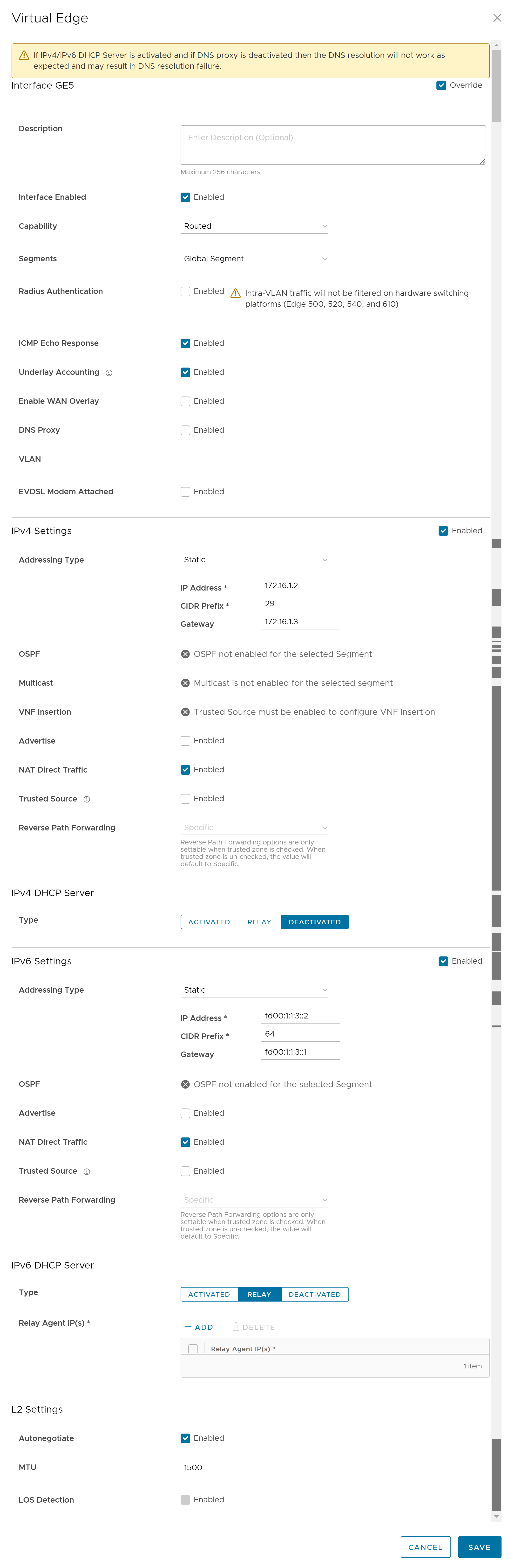
- Τώρα κάντε κλικ στη σύνδεση προς τη Διασύνδεση GE3 (GE3 Interface) και επιλέξτε το πλαίσιο ελέγχου Παράκαμψη διασύνδεσης (Override Interface).
- Απενεργοποιήστε την επιλογή WAN Overlay και Απευθείας κυκλοφορία NAT (NAT Direct Traffic), καθώς αυτή η διασύνδεση θα χρησιμοποιηθεί από την πλευρά του LAN, και κάντε κλικ στην επιλογή Αποθήκευση (Save).
Για περισσότερες πληροφορίες, ανατρέξτε στο θέμα Διαμόρφωση ρυθμίσεων διασύνδεσης για Edge στον Οδηγό διαχείρισης VMware SD-WAN.
Σημείωση: Εάν χρησιμοποιείτε μια παρουσία Edge μόνο με δύο διασυνδέσεις όπως απεικονίζεται στην Τοπολογία Β, τότε η δημόσια διασύνδεση (GE2) θα χρησιμοποιείται τόσο για τη συνδεσιμότητα WAN όσο και για τη συνδεσιμότητα LAN. Προκειμένου το δίκτυο LAN να κατευθύνει στη διασύνδεση GE2, στην ενότητα Ρυθμίσεις στατικής δρομολόγησης (Static Route Settings), διαμορφώστε μια στατική δρομολόγηση στο Edge που κατευθύνει στο ιδιωτικό υποδίκτυο/VSwitch. - Στην περιοχή Διαμόρφωση VLAN (Configure VLAN), επεξεργαστείτε τις ρυθμίσεις VLAN για να ενημερώσετε τη Διεύθυνση IP LAN Edge (Edge LAN IP Address).
- (Προαιρετικά) Εάν χρησιμοποιείτε έναν κεντρικό υπολογιστή μεσολάβησης πρόσβασης, για να επιτρέψετε την πρόσβαση SSH στο Edge από τον διακομιστή μεσολάβησης πρόσβασης, βεβαιωθείτε ότι έχετε ενεργοποιήσει την επιλογή Πρόσβαση υποστήριξης (Support access) για τη διεύθυνση IP διακομιστή του κεντρικού υπολογιστή μεσολάβησης πρόσβασης στη σελίδα Τείχος προστασίας (Firewall).
- Κάντε κλικ στην επιλογή Αποθήκευση (Save).